Microsoft 365 备份存储的应用程序生命周期
载入第三方Microsoft 365 备份存储应用程序
Microsoft 365 备份存储应用程序同意在“使用租户”中执行后,若要使其成为使用租户中的Microsoft 365 备份存储控制器,需要通过应用程序) 执行以下编程任务 (:
将应用程序激活为 Microsoft 365 备份存储控制器。
- 如果存在现有控制器,请等待 宽限期 完成。
注册应用程序后,始终可以通过执行 获取 serviceApp API 来检查应用程序的状态作为 Microsoft 365 备份存储控制器:
GET /solutions/backupRestore/serviceApps/{serviceAppId}
步骤 1:将应用程序注册为 Microsoft 365 备份存储控制器
若要将应用程序注册为 Microsoft 365 备份存储控制器,首先需要通过执行 创建服务应用 API 来注册应用程序:
POST /solutions/backupRestore/serviceApps/
如果应用程序已成功注册,则其状态为 非活动状态。 返回的 ID 是应用程序的服务应用 ID, (应用程序 ID) 。
步骤 2:检查使用租户中是否启用了 Microsoft 365 备份服务
若要检查使用租户中是否启用了 Microsoft 365 备份服务,应用程序需要执行 获取 backupRestoreRoot API:
GET /solutions/backupRestore/
如果 启用返回的状态,则此状态指示存在活动Microsoft 365 备份存储控制器,并且更改控制器会强制实施宽限期。 所有其他状态指示没有活动的 Microsoft 365 备份存储控制器,并且应用程序可以在注册时立即成为控制器。
步骤 3:将应用程序激活为 Microsoft 365 备份存储控制器
若要将应用程序激活为 Microsoft 365 备份存储控制器取决于是否已有Microsoft 365 备份存储控制器 (第一方或第三方) 。
没有现有 Microsoft 365 备份存储控制器
如果没有现有的 Microsoft 365 备份存储控制器,则可以立即将应用程序激活为控制器。 若要执行此步骤,请执行 serviceApp: activate API:
POST /solutions/backupRestore/serviceApps/{serviceAppId}/activate
如果应用程序立即成功激活,则其状态为 活动。
现有 Microsoft 365 备份存储控制器
如果存在现有 Microsoft 365 备份存储控制器,则在将应用程序激活为控制器时,需要指定更改生效的日期/时间。 日期/时间需要在未来至少为 7 天,但不能超过 30 天。
若要激活应用程序,需要执行 serviceApp: activate API,在请求 JSON 正文中指定生效日期/时间:
POST /solutions/backupRestore/serviceApps/{serviceAppId}/activate
注意
如果已对 Microsoft 365 备份存储控制器进行挂起的更改,则请求将失败并显示 HTTP 403 错误代码。 在挂起的更改完成之前,你将无法激活应用程序。
如果应用程序在将来的某个日期/时间内成功激活,则其状态为 pendingActive。
现有 Microsoft 365 备份存储控制器宽限期
如果在激活应用程序时存在现有的 Microsoft 365 备份存储控制器,则此步骤强制实施 7 到 30 天的宽限期, (在激活应用程序时) 指定。
在宽限期内:
- 应用程序的状态为 pendingActive。
- 应用程序对任何现有保护策略具有只读访问权限。 应用程序将无法更改或创建保护策略或执行任何还原。
- 消耗租户备份管理员可以取消Microsoft 365 备份存储控制器的挂起更改,并恢复为原始状态。
- 应用程序可以取消Microsoft 365 备份存储控制器的挂起更改,并通过执行 serviceApp: 停用 API 恢复为原始状态:
POST /solutions/backupRestore/serviceApps/{serviceAppId}/deactivate
- 应用程序可以通过执行 获取 serviceApp API,检查应用程序作为 Microsoft 365 备份存储控制器的状态:
GET /solutions/backupRestore/serviceApps/{serviceAppId}
宽限期完成后:
- 应用程序的状态为 活动。
步骤 4:在使用租户中启用计费策略
应用程序状态为“活动”后,需要在“使用租户”中启用计费策略。 此步骤是通过执行 backupRestoreRoot: enable API 来执行的:
POST /solutions/backupRestore/enable
启用计费策略后,应用程序将成为使用租户中的Microsoft 365 备份存储控制器,并且现在能够根据应用程序的 oAuth 权限范围) 维护 Microsoft 365 备份服务 (。
注意
可以多次执行此 API,因为它是幂等的。 如果由于任何原因,计费策略发生更改,建议在“使用租户”中启用计费策略。 例如,如果要更改 Azure 订阅 ID 或资源组。
卸载 Microsoft 365 备份应用程序
另一个应用程序作为 Microsoft 365 备份存储控制器激活
如果应用程序是活动的 Microsoft 365 备份存储控制器,则还可以根据 现有Microsoft 365 备份存储控制器和现有Microsoft 365 备份存储控制器 宽限期中定义的载入过程激活另 一个 (第一方或第三方) 的应用程序。 如果发生此事件,则不会显式通知应用程序。 但是,应用程序的状态变为 挂起非活动状态。 获取应用程序的状态是Microsoft 365 备份存储控制器,应用程序可以执行 获取 serviceApp API:
GET /solutions/backupRestore/serviceApps/{serviceAppId}
在宽限期内:
- 应用程序的状态为 “挂起”“非活动”。
- 应用程序继续有权访问现有保护策略,并且能够根据 oAuth 权限范围) 更改或创建保护策略或执行任何还原 (。
- 应用程序继续负责 Microsoft 365 备份计费,因此消耗租户中的使用量。
- 使用租户备份管理员可以取消Microsoft 365 备份存储控制器的待定更改,并恢复为原始状态,以便将应用程序还原为活动Microsoft 365 备份存储控制器。
宽限期完成后:
- 应用程序处于 非活动状态。
- 应用程序不再负责 Microsoft 365 备份计费,因此在消耗租户中也不再负责即用即付计费。
停用应用程序作为 Microsoft 365 备份存储控制器
若要停用应用程序作为使用租户中的Microsoft 365 备份服务,应用程序需要执行 serviceApp: 停用 API:
POST /solutions/backupRestore/serviceApps/{serviceAppId}/deactivate
停用应用程序的结果取决于应用程序的当前状态。
使用当前处于非活动状态停用
停用处于 非活动 状态的应用程序没有任何作用。
使用当前挂起状态停用Active
停用状态为 pendingActive 的应用程序会取消挂起的更改,成为 Microsoft 365 备份存储控制器。 成功调用 API 后:
- 应用程序处于 非活动状态。
- 当前是 Microsoft 365 备份存储控制器的应用程序处于 活动状态。
停用当前状态挂起非活动状态
停用状态为 pendingInactive 的应用程序不会对 Microsoft 365 备份存储控制器的挂起更改执行任何操作。 也就是说,挂起的更改会一直持续到宽限期完成。
使用当前活动状态停用
无法停用处于 活动 状态的应用程序,并且请求失败并出现 HTTP 错误 403 代码。
若要停用应用程序作为 Microsoft 365 备份存储控制器,需要激活其他应用程序,或者可以 取消注册应用程序 以成为Microsoft 365 备份存储控制器。
将应用程序注销为 Microsoft 365 备份存储控制器
若要注销应用程序,从使用租户中的Microsoft 365 备份存储控制器,应用程序需要执行 删除 serviceApp API:
DELETE /solutions/backupRestore/serviceApps/{serviceAppId}
注销应用程序的结果取决于应用程序的当前状态。
以当前处于非活动状态取消注册
取消注册处于 非活动 状态的应用程序会将应用程序删除为 Microsoft 365 备份存储控制器。 成功调用 API 后:
- 除非已重新注册) ,否则应用程序不再可用于成为 Microsoft 365 备份存储控制器 (。
使用当前状态 pendingActive 取消注册
注销状态为 pendingActive 的应用程序将取消挂起的更改,成为 Microsoft 365 备份存储控制器。 成功调用 API 后:
- 除非已重新注册) ,否则应用程序不再可用于成为 Microsoft 365 备份存储控制器 (。
- 应用程序不再具有对任何现有保护策略的只读访问权限。
- 当前是 Microsoft 365 备份存储控制器的应用程序处于 活动状态。
使用当前状态挂起非活动状态注销
无法注销状态为 “挂起非活动” 的应用程序,并且请求失败并显示 HTTP 403 错误代码。
若要将应用程序注销为 Microsoft 365 备份存储控制器,需要等待宽限期 (完成,或者挂起的更改已取消,并且应用程序将恢复为 Microsoft 365 备份存储控制器) 。
使用当前活动状态注销
取消注册处于 活动 状态的应用程序会自动启动Microsoft 365 备份存储控制器的挂起更改,其宽限期为 7 天。
成功调用 API 后,并在宽限期内:
- 应用程序无法访问、创建或更改任何保护策略,也无法执行任何还原。
- 除非已重新注册) ,否则应用程序不再可用于成为 Microsoft 365 备份存储控制器 (。
- 应用程序将继续负责Microsoft 365 备份计费,因此在激活另一个应用程序成为 Microsoft 365 备份存储控制器之前,使用租户中的消耗。
宽限期完成后:
- 应用程序仍无法再成为 Microsoft 365 备份存储控制器 (,除非它已重新注册) 。
- 如果另一个应用程序未激活为 Microsoft 365 备份存储控制器,则会启动使用租户中Microsoft 365 备份服务的卸载。
- 应用程序将继续负责Microsoft 365 备份计费,因此,在将另一个应用程序激活为 Microsoft 365 备份存储控制器之前,或直到计费周期 (30 天) (根据使用租户中Microsoft 365 备份服务的卸载)过期为止。
警告
如果应用程序在注销时是活动Microsoft 365 备份存储控制器,则可能需要为使用租户中的 Microsoft 365 备份即用即付计费额外 37 天 (7 天加上 30 天) 。
应用程序生命周期状态
加入和卸载 Microsoft 365 备份应用程序需要应用程序经历许多不同的状态。 状态更改的启动方式如下:
- 调用特定 API 的应用程序;
- 另一个应用程序调用特定 API 的后果;和/或
- 等待一段时间通过的系统。
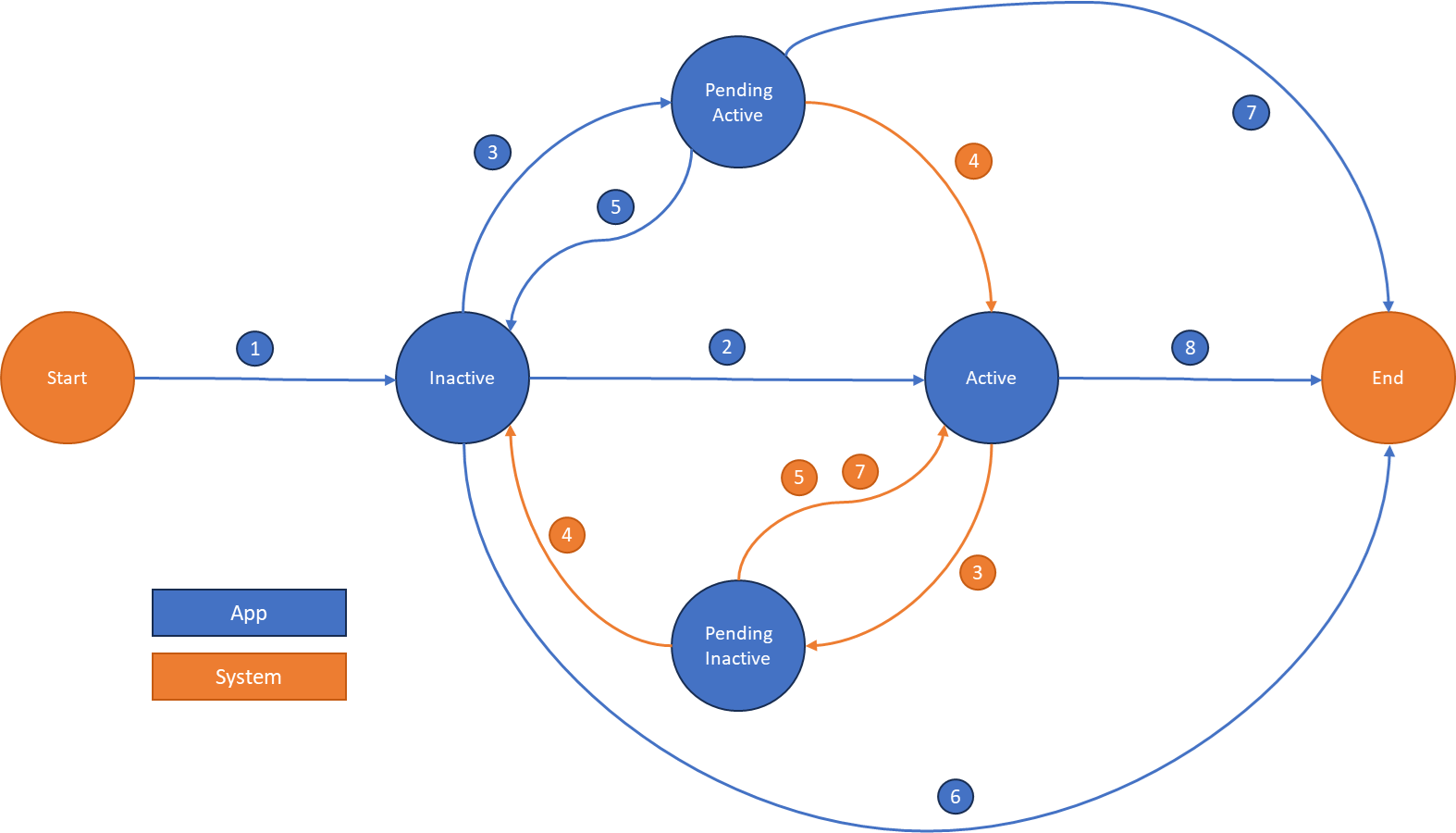
上图概述了状态和可能导致它们之间转换的手势:
- 将应用程序注册为 Microsoft 365 备份存储控制器
- 将应用程序激活为没有现有 Microsoft 365 备份存储控制器的 Microsoft 365 备份存储控制器
- 使用现有Microsoft 365 备份存储控制器将应用程序激活为 Microsoft 365 备份存储控制器 , 当应用程序是活动Microsoft 365 备份存储控制器时,将另一个应用程序激活为 Microsoft 365 备份存储控制器
- 现有Microsoft 365 备份存储控制器宽限期完成
- 将应用程序停用为当前状态为 pendingActive 的 Microsoft 365 备份存储控制器
- 将应用程序注销为当前处于非活动状态的 Microsoft 365 备份存储控制器
- 将应用程序注销为当前状态为 pendingActive 的 Microsoft 365 备份存储控制器
- 将应用程序注销为当前状态为活动状态的 Microsoft 365 备份存储控制器